Ogni foto sul tuo iPhone ha la sua storia. Diventa ancora migliore quando li combini insieme e aggiungi un po’ di musica. Attraverso una presentazione, puoi integrare le tue foto con la musica e ottenere un ricordo rinfrescante dei tuoi eventi passati.
Tuttavia, per mantenere intatti i ricordi, devi sapere come salvare la presentazione per un uso futuro. In questo articolo, ti mostreremo i metodi per creare una presentazione e salvarla su iPhone.
Come creare e salvare una presentazione su iPhone?
Creare e salvare una presentazione su iPhone non richiede molto sforzo, poiché puoi utilizzare l’app Foto e avere la tua presentazione pronta in pochi minuti. Impareremo come creare e salvare una presentazione sul tuo iPhone.
Se volete continuare a leggere questo post su "[page_title]" cliccate sul pulsante "Mostra tutti" e potrete leggere il resto del contenuto gratuitamente. ebstomasborba.pt è un sito specializzato in Tecnologia, Notizie, Giochi e molti altri argomenti che potrebbero interessarvi. Se desiderate leggere altre informazioni simili a [page_title], continuate a navigare sul web e iscrivetevi alle notifiche del blog per non perdere le ultime novità.
- Apri l’app Foto.
- Tocca l’opzione Seleziona e scegli le foto e i video desiderati per una presentazione.
- Quindi selezionare l’icona Condividi.
- Ora scegli l’opzione Presentazione.
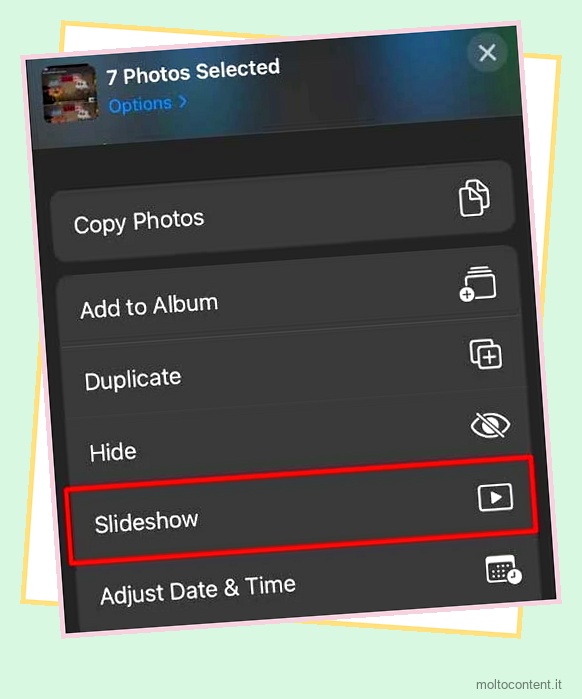
- Successivamente, premi Fatto .
- Ancora una volta, scegli l’icona Condividi.
- Quindi scorrere e selezionare l’opzione Salva video.
Come personalizzare la presentazione su iPhone?
Puoi mostrare la tua creatività aggiungendo musica o selezionando un nuovo tema per la presentazione. In questo modo puoi rendere la tua presentazione più attraente.
Quindi, se desideri personalizzare la tua presentazione, puoi seguire i passaggi seguenti:
- Dopo aver scelto l’opzione Presentazione, seleziona Opzioni .
- Puoi modificare il tema, la musica, la ripetizione e la velocità complessiva dalle opzioni della presentazione.
- Quindi, tocca l’opzione Fatto.
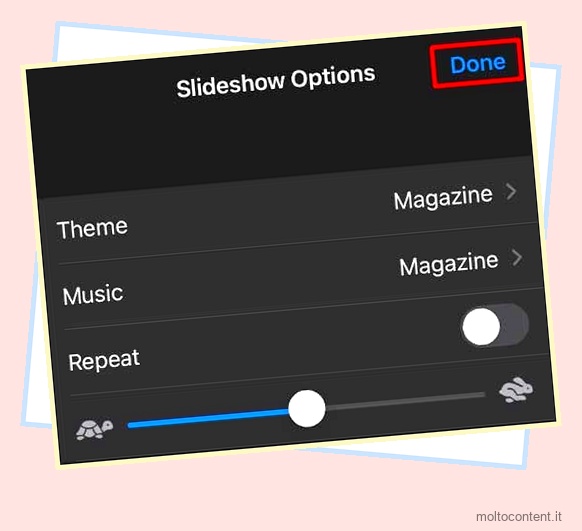
Come creare e salvare una presentazione di ricordi?
Quando fai clic su foto in un determinato luogo e con persone significative, il tuo telefono cura la raccolta nell’app Foto come Ricordi. Puoi anche creare un filmato ricordo utilizzando i ricordi sul tuo telefono. Fare così,
- Apri l’app Foto.
- Seleziona la scheda Per te.
- Tocca un ricordo dall’elenco Ricordi.
- Successivamente, seleziona l’icona Condividi e scegli l’opzione Salva video.
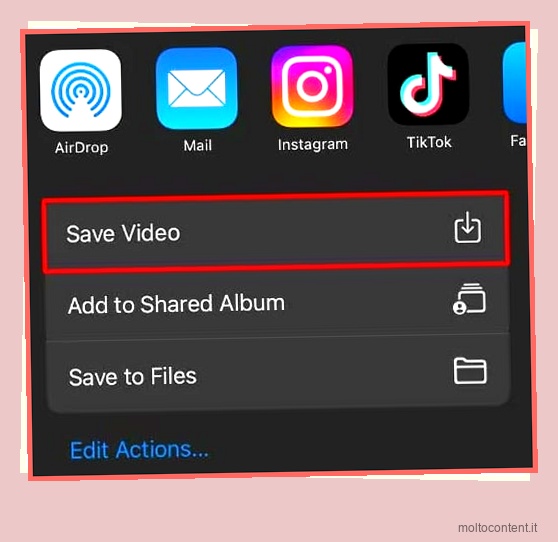
Come personalizzare la presentazione in Ricordi?
Dopo aver creato la presentazione in Ricordi, puoi modificare la musica e la durata per renderla affascinante e bella. Puoi anche modificare il nome del file e aggiungere o rimuovere foto e video. Con il controllo generale sulla presentazione, puoi regolare la presentazione e mostrare la tua creatività.
Ecco come personalizzare la presentazione nei ricordi:
Cambia Memory Mix e Filter
- Tocca la presentazione della memoria dalla scheda Per te.
- Seleziona l’icona Mix di memoria. Scorri per scegliere la musica che desideri utilizzare nella presentazione. Quindi toccare lo schermo per avviare la modifica.
- Inoltre, dai mix di memoria, puoi premere l’icona Filtri e selezionare il filtro che preferisci. Dopo averlo fatto, scegli Fatto .
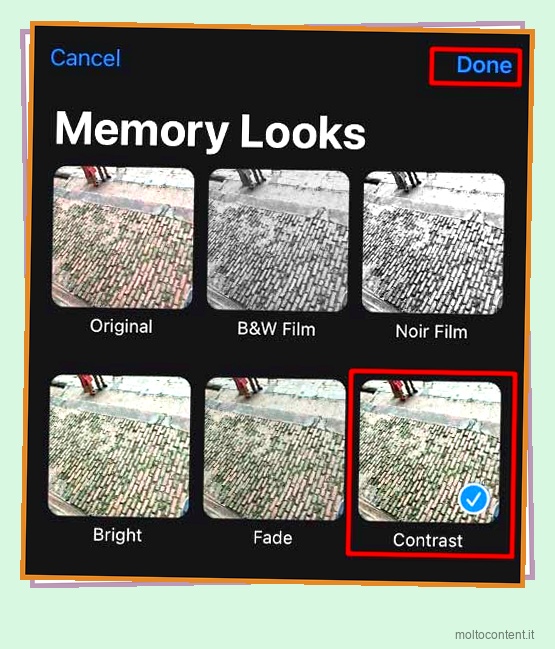
- Inoltre, puoi cambiare la musica dei ricordi facendo clic sull’icona Aggiungi musica e scegliendo la musica dall’elenco. Quindi seleziona Fatto .
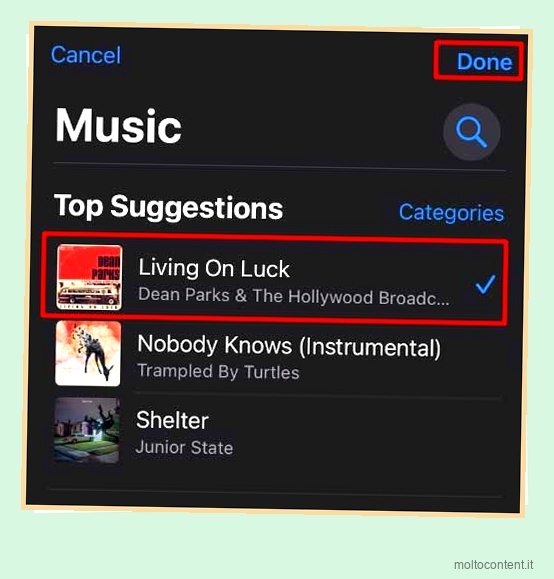
Modifica il titolo della memoria
- Tocca il ricordo.
- Successivamente, seleziona i tre punti nella parte in alto a destra dello schermo .
- Scegli Modifica titolo e assegna un nome alla presentazione. Quindi seleziona Salva .
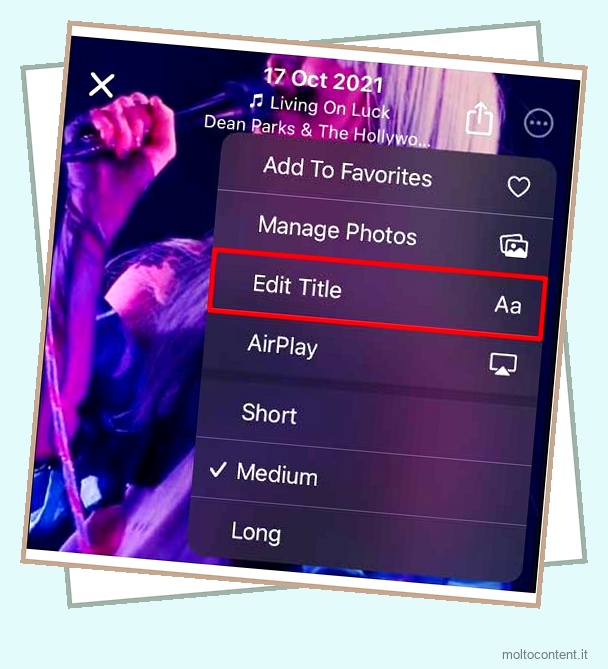
Modifica la lunghezza della memoria
- Toccare la memoria e selezionare i tre punti orizzontali.
- Scegli Breve, Medio o Lungo in base alle tue preferenze per impostare la durata della presentazione.
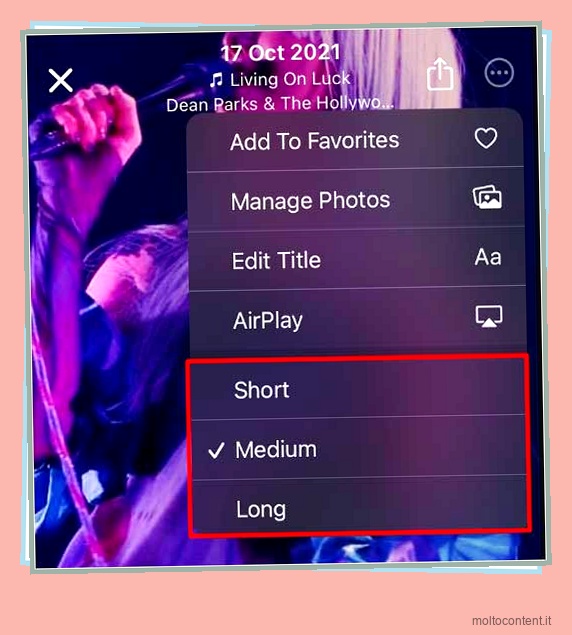
Aggiungi o rimuovi foto
- Toccare la memoria e toccare lo schermo.
- Seleziona i tre punti orizzontali .
- Tocca Gestisci foto e tocca le foto. Quelli con segni di spunta rimarranno nella presentazione della memoria
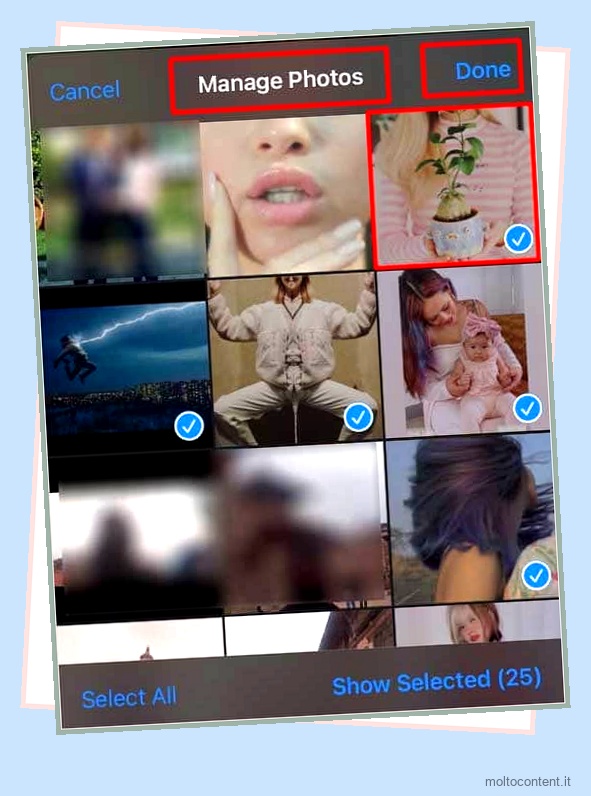
- Al termine della personalizzazione della presentazione, seleziona Fine .
Posso creare e salvare una presentazione su Mac utilizzando l’app Foto?
Sì, puoi creare e salvare una presentazione su Mac utilizzando l’app Foto. A differenza del metodo dell’iPhone, i passaggi su Mac potrebbero essere un po’ più lunghi, ma sono abbastanza facili da seguire.
È possibile seguire i passaggi seguenti per conoscere il metodo generale:
- Fai clic sull’app Foto sul Mac.
- Seleziona il file dal pannello superiore.
- Ora scegli l’opzione Crea.
- Innanzitutto, seleziona Presentazione, quindi fai clic su Foto .
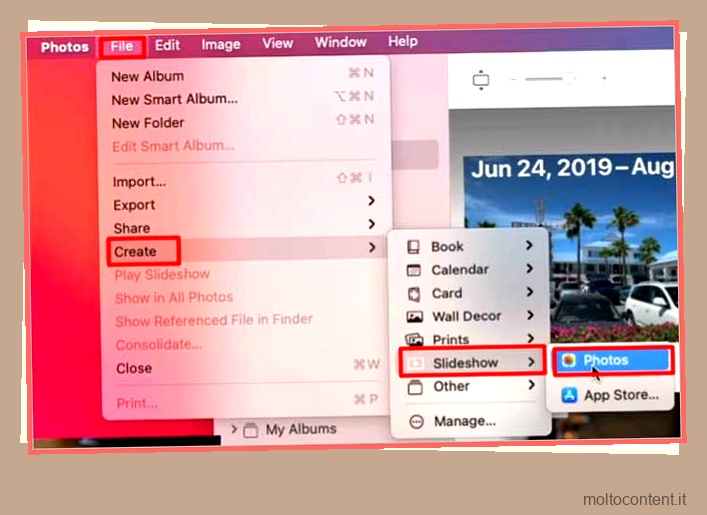
- Successivamente, inserisci il nome della presentazione nella sezione Nome presentazione. Quindi, premi l’opzione OK.
- Scegli le foto e fai clic su Aggiungi . La tua presentazione verrà creata.
- Ora, per salvare la presentazione, seleziona File> Esporta> Esporta presentazione .
- Successivamente, puoi selezionare il formato della presentazione e la posizione in cui salvare la presentazione.
- Quindi, fai clic su Salva .
- Apparirà una barra di avanzamento. Dopo il successo del processo, la barra di avanzamento scomparirà.
Domande frequenti
Dove sono archiviate le presentazioni sul mio iPhone?
Di solito, la presentazione che crei verrà posizionata nella cartella Presentazioni di iPhoto nella libreria delle foto.
Posso esportare la presentazione su iPhone?
Sì, puoi esportare la presentazione. Per questo, devi selezionare la presentazione che desideri esportare e scegliere l’icona Condividi. Successivamente, scegli uno dei metodi: AirDrop, Messaggi, Email o altre app.
Come creare una presentazione tramite iMovie?
iMovie è un’app di editing video realizzata per i prodotti Apple. Creare una presentazione tramite questa app è facile. Se il tuo iPhone non ha iMovie, puoi scaricarlo dall’Apple Store.
- Apri l’app iMovie.
- Tocca l’icona Crea progetto.
- Seleziona l’opzione Film.
- Ora scegli le foto che desideri includere nella presentazione.
- Successivamente, seleziona l’opzione Crea film.
Quali sono le migliori app gratuite per presentazioni per iPhone?
Oltre all’app Foto su iPhone, puoi anche creare presentazioni tramite varie app di terze parti. Ecco l’elenco di alcune delle app di presentazione più popolari e intuitive che puoi ottenere gratuitamente sul tuo iPhone:
- iMovie
- Google Foto
- veloce
- SlideLab
- PicPlayPost
- MoShow
- Pixgram








